Chrome поддерживает несколько профилей. Эти профили позволяют пользователям создавать отдельные, независимые экземпляры Chrome, которые синхронизируются с разными учетными записями Google, поддерживают собственную историю просмотров и, помимо прочего, имеют собственный каталог установленных расширений.
Профиль Chrome идеально подходит, если вы хотите разделить работу и домашний просмотр, но он также помогает разделять разные проекты, подключенные к разным учетным записям Gmail.
Создать профиль Chrome легко, равно как и его удаление или удаление, когда он вам больше не нужен.
Удалить профиль Chrome
Чтобы удалить профиль Chrome, выполните следующие действия.
- Откройте Chrome (любой профиль).
- Щелкните значок профиля в правом верхнем углу.
- В открывшемся меню нажмите кнопку с шестеренкой рядом с надписью «Другие люди».
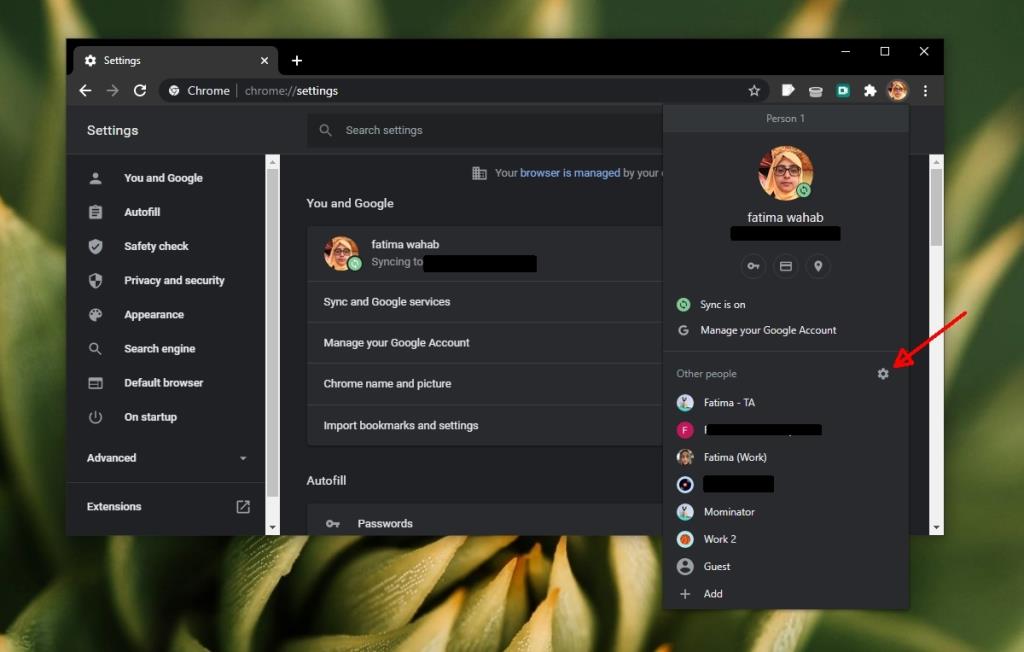
- В открывшемся окне нажмите кнопку дополнительных параметров в правом верхнем углу профиля, который хотите удалить.
- Выберите вариант «Удалить этого человека» .
- Вы увидите предупреждение о том, что история, пароли, закладки и данные автозаполнения также будут удалены.
- Щелкните Удалить этого человека.
- Профиль Chrome будет удален.
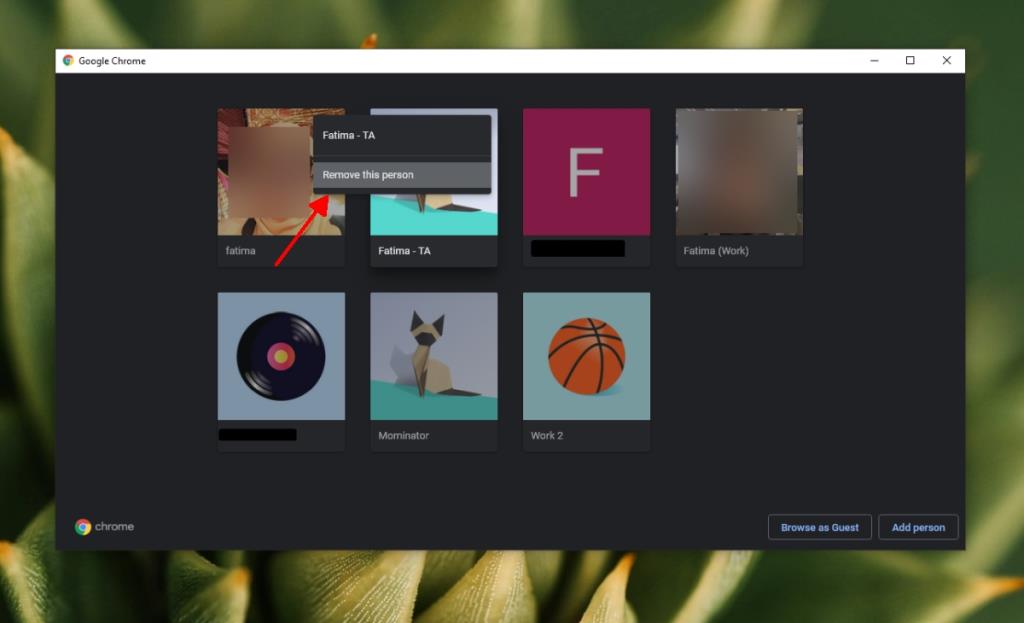
Восстановить профиль Chrome
Восстановление профиля Chrome из Chrome возможно только в том случае, если вы настроили синхронизацию Chrome до удаления профиля. Если Chrome Sync был настроен, вы можете создать новый профиль и использовать ту же учетную запись Google для синхронизации всех ваших данных.
Если синхронизация Chrome никогда не была настроена для профиля, восстановление профиля Chrome может быть возможно только через приложение восстановления, которое запускается на рабочем столе. Вы можете указать ему папку, в которой сохранены профили Chrome, и посмотреть, что он может восстановить. Кроме того, мало что можно сделать.
Папка для профиля не будет удалена. Вы можете найти его в папке, в которой сохранены все профили Chrome, но, конечно же, будут отсутствовать некоторые файлы, например файлы, в которых сохраняются ваши закладки, история просмотров и т. Д.
Вывод
Если вы думаете, что хотите восстановить профиль Chrome, который не был синхронизирован с помощью синхронизации Chrome, рекомендуется сначала создать резервную копию папки профиля. Если вы не знаете, где находится папка профиля для профиля, вы можете найти ее на странице Chrome: // version . Папка профиля сохраняется с номером, а не с именем, установленным для нее в Chrome, поэтому ее будет сложно идентифицировать после удаления самого профиля. Если вы не используете для этого синхронизацию, вам нужно будет заранее позаботиться о восстановлении удаленного профиля.

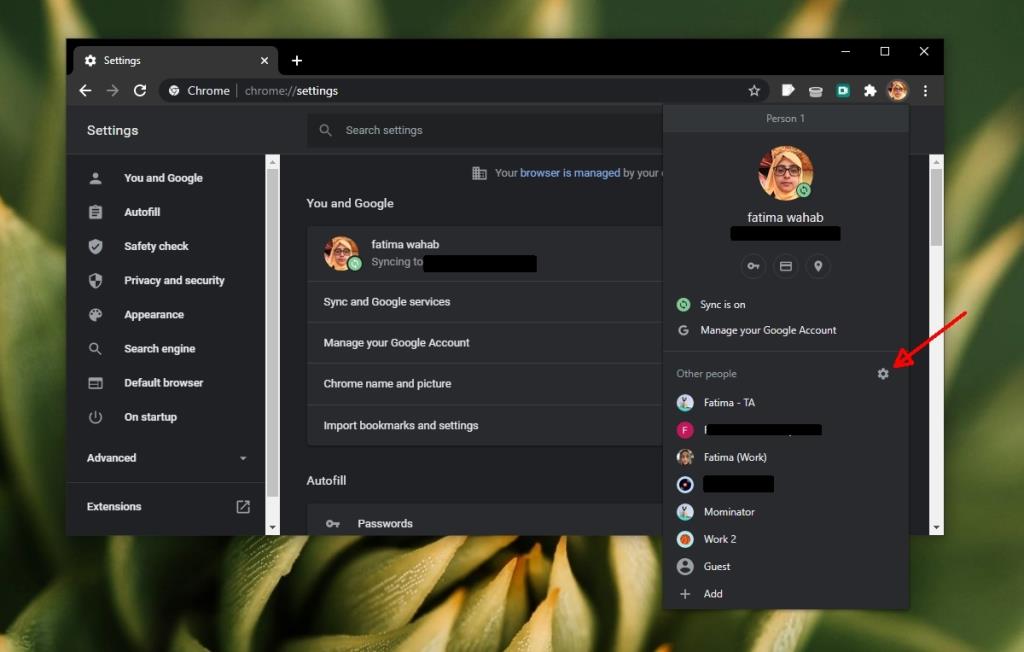
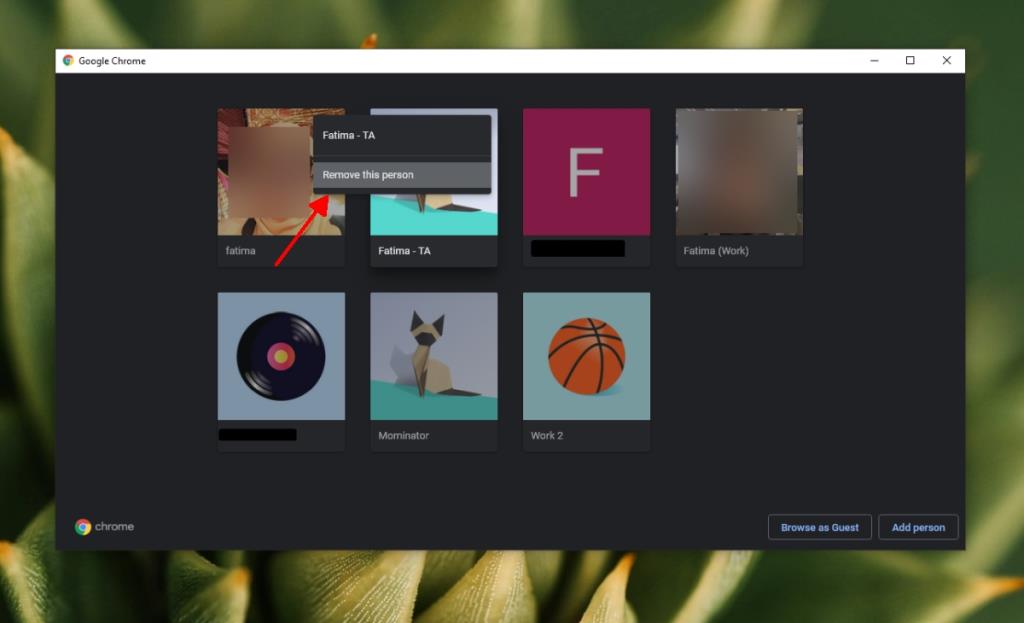

![Agora позволяет сравнивать товары при покупке онлайн [Chrome] Agora позволяет сравнивать товары при покупке онлайн [Chrome]](https://tips.webtech360.com/resources8/r252/image-5055-0829094639067.jpg)



